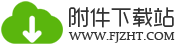相片采集 v5.1
软件介绍
学校或者公司每次采集学生照片或者员工照片的时候工作量都非常大,如果没有专业软件的辅助,很容易出差错,这个相片采集工具就是一款既专业又实用的照片采集软件,可以用excel表格中的名单来采集相片,还支持自由设定相片的长宽、dpi值等参数。
软件特色
1、相片采集软件可以采用excel表格中的名单来采集相片;
2、可以指定表格中任一存在字段为相片名称保存相片;
3、可以自由设定相片的长宽、压缩质量、dpi值等。
注意事项
1、首先要确保你的电脑上摄像设备(如:摄像头)可以正常使用。然后打开软件摄像头自动打开,如果摄像头没有打开请在“设备操作”菜单中打开摄像设备。如果无法打开,很可能是你的摄像头驱程序没有装好,如果你有两个以前摄像设备你可以选择设备,还可以进行视频大小设置。注意要如果你的摄像头可以调节焦距,最好把摄像头焦距先调好(大多数摄像头的焦距都是可调的:旋转摄像头前面的镜头便图像最清晰)。至于图面亮度最好通过处界光源来调整,也可以通过软件在“设备操作”菜单中调节,但这样效果不是很好,建议通过自然光或室内灯光来调节。
2、如需要根据拍照名单照像,你可以把名单放在TxT文本文件中,一般名单都是保存在Excel表格中的,我们可以打开Excel表格,然后把要拍照的名单复制粘贴到txt文本文件中保存退出,然后在本软件相片采集参数设置中选择该拍照名单txt文本文件就行了。点击名单就可以拍照了。拍完一个人会自动跳到下一个人,也可以按键盘上的up和down切换名单。
3、如不需按拍照名单照像,你可以在相片下面的名称文本框中输入相片名称前缀,例如:PIC,然后拍照时就会以PIC1、PIC2、PIC3...... 自动在后面加上序号的名称保存。
4、选择相片保存路径。
5、设定相片尺寸和相片质量。质量只能输入0到100之间的数值,数值越大,相片的质量越好,但文件也会越大,不过这是JPG格的图片,本身就不是太大,还是输入大点的数值好,如95。100也可以。
6、拍照时预览相片会自动打开,预览相片大小不代表真实相片的尺寸,你可以点击预览相片打开真实尺寸相片。点击真实尺寸相片就会关闭。
软件测评
适合学校或者公司需要大量采集人员照片的时候使用
操作起来非常方便,节省用户时间,支持预览相片
能够用excel表格中的名单来采集相片,还支持自定义相片参数
上文就是小编为您带来的相片采集了,更多精彩软件请多多关注附件下载站。